Windows 10で欠落しているデフォルトの電源プランを復元する方法

このガイドでは、Windows 10でデフォルトの電源プラン(バランス、高パフォーマンス、省電力)を復元する方法を詳しく解説します。

以前の記事でも触れましたが、マルウェア(悪意のあるソフトウェア)が大きな問題になっています。極悪人は、ランサムウェア、キーロガー、バンキング型トロイの木馬、クリプトジャッカーを利用して、被害者から違法な利益を強要しています。無料または有料のウイルス対策ソフトウェアを使用すると、システムのセキュリティが強化されます。
ハッカーはセキュリティ システムを妨害するトリックを持っています。ウイルス対策ソフトウェアは多くの場合、プログラムが悪意のあるものであるかどうかを検出するために「シグネチャ」に依存します。新しいウイルスが検出されると、そのシグネチャが記録され、他の人のウイルス対策ソフトウェアに送信され、新しいウイルスをより効果的に検出できるようになります。ある意味、署名はファイル内のウイルスの「指紋」です。この詐欺ソフトウェアが検出されると、他のウイルス対策ソフトウェアにも、この詐欺ソフトウェアが出現したらすぐに削除するように通知されます。

しかし、ハッカーがウイルスの署名を変更できるとしたらどうなるでしょうか?そうすることで、ウイルス対策ソフトウェアに以前のマルウェアの「フィンガープリント」のログが残っていたとしても、ウイルスは検出を回避できます。これは、ウイルスが新たな方法で偽装されたことを意味します。これはまさに、ポリモーフィック マルウェアやスーパーポリモーフィック マルウェアが実行できることです。将来的には、このタイプの「頑固な」マルウェアがインターネット上に蔓延するでしょう。
ポリモーフィック マルウェアおよびハイパーポリモーフィック マルウェアとは何ですか?
ポリモーフィック マルウェアには、何度変更されても、常に同じタスクを実行するコアがあります。常に同じアクションを実行し、同じ方法で攻撃しますが、「バージョン」を区別するためにコードの残りの部分を調整し続けます。ポリモーフィック マルウェアは、ウイルス対策ソフトウェアが「コア」を使用してマルウェアを検出および識別できるため、スーパーポリモーフィック マルウェアに比べて識別が少し簡単です。
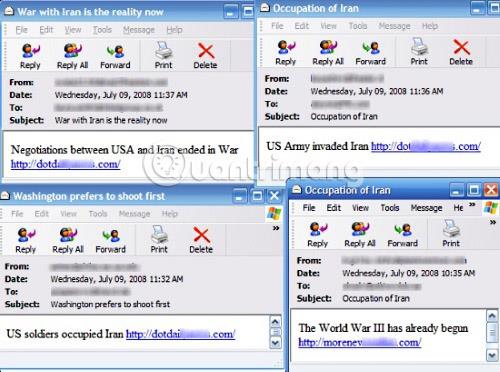
今日のポリモーフィック マルウェアの例としては、Storm Worm があります。このウイルスは 2007 年に初めて出現し、最初の攻撃方法が「230 Dead as stormatters Europe (ヨーロッパで嵐の後に 230 人が死亡)」という件名の電子メールを送信するものだったため、Storm Worm と名付けられました。被害者がマルウェアに感染すると、そのコンピュータは 30 分ごとに新しい種類のマルウェアを作成して送信します。 (上記のように) 見出しは時間の経過とともに変化しますが、このワームのメイン コードは同じままです。
変成型マルウェアはさらに危険です。ポリモーフィック マルウェアはコアによって検出できますが、メタモーフィック マルウェアは、バージョンごとにコード全体を再編成しようとします。以前と同じロジックと機能が組み込まれていますが、擬似コードや再配置された関数などの要素が追加され、以前の「バージョン」とは異なった外観になります。これにより、ウイルス対策ソフトウェアの検出が非常に困難になります。
AIがますます完璧になる世界に人類が突入するにつれ、マルウェア作成者とセキュリティプログラマーの間で非常に熾烈な戦いが繰り広げられています。双方とも AI を活用して戦闘力を強化し、競争上の優位性を獲得しています。

AI のサポートにより、ポリモーフィック マルウェアおよびハイパーポリモーフィック マルウェアのコード リファクタリングが迅速かつ効果的に行われます。これは、マルウェアの検出が難しくなり、拡散する可能性が高くなり、ウイルスを織り込むソフトウェアを回避する可能性が高くなるということを意味します。
もちろん、セキュリティ企業もハイエンド AI にアクセスできるため、戦いは双方向で進んでいます。ウイルス対策ソフトウェアの開発者は、マルウェアのシグネチャに依存せずにマルウェアを迅速に検出するようにプログラムできます。 AI を使用してマルウェアがどのように動作するかについて合理的な決定を下すことで、ウイルス対策ソフトウェアはファイルに保存されている「フィンガープリント」に依存する必要がなくなります。必要なのは、動作中のエージェントを検出し、疑わしいエージェントを隔離することだけです。

セキュリティを回避できるマルウェアの話を聞くと少し怖いかもしれませんが、ウイルス対策ソフトウェアがユーザーが使用できる最善の対策であるという事実には変わりありません。不審に見えるファイルをダウンロードしたり、不審なメールを開いたり、ソーシャル メディアの友人から送られてきた奇妙なリンクをクリックしたりしないでください。超多態性マルウェアは、チャンスを与えなければ攻撃できません。
今日、インターネット上ではウイルス対策ソフトウェアが非常に普及しているため、マルウェア開発者は常にプログラムをアップグレードしてセキュリティ システムをバイパスする方法を探しています。これで、ポリモーフィック マルウェアおよびハイパーポリモーフィック マルウェアと、それがもたらす可能性のある脅威について理解できました。状況はさらに悪化すると思いますか、それともセキュリティ会社が AI 戦争に勝つと思いますか?以下のコメント欄でお知らせください。
続きを見る:
このガイドでは、Windows 10でデフォルトの電源プラン(バランス、高パフォーマンス、省電力)を復元する方法を詳しく解説します。
仮想化を有効にするには、まず BIOS に移動し、BIOS 設定内から仮想化を有効にする必要があります。仮想化を使用することで、BlueStacks 5 のパフォーマンスが大幅に向上します。
WiFi 接続に接続するときにドライバーが切断されるエラーを修正する方法を解説します。
DIR コマンドは、特定のフォルダーに含まれるすべてのファイルとサブフォルダーを一覧表示する強力なコマンド プロンプト コマンドです。 Windows での DIR コマンドの使用方法を詳しく見てみましょう。
ソフトウェアなしで Windows 10 アプリをバックアップし、データを保護する方法を説明します。
Windows のローカル グループ ポリシー エディターを使用して、通知履歴の削除やアカウントロックの設定を行う方法を説明します。
重要なリソースを簡単に監視及び管理できる<strong>IP監視</strong>ソフトウェアがあります。これらのツールは、ネットワーク、インターフェイス、アプリケーションのトラフィックをシームレスに確認、分析、管理します。
AxCrypt は、データの暗号化に特化した優れたソフトウェアであり、特にデータ セキュリティに優れています。
システムフォントのサイズを変更する方法は、Windows 10のユーザーにとって非常に便利です。
最近、Windows 10にアップデートした後、機内モードをオフにできない問題について多くのユーザーから苦情が寄せられています。この記事では、Windows 10で機内モードをオフにできない問題を解決する方法を説明します。








